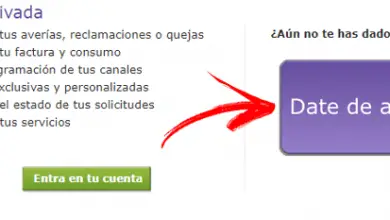Comment déverrouiller ou supprimer le mot de passe de mon fichier PDF protégé? – Très facile

Il est très courant que pour protéger et empêcher une autre personne d’accéder à vos informations, vous mettez un mot de passe pour vos fichiers PDF afin qu’ils ne puissent pas être modifiés. Mais maintenant, vous devez supprimer cette clé de vos fichiers afin que d’autres utilisateurs puissent y accéder sans avoir à partager le mot de passe avec chacun d’eux. Ou si vous l’avez oublié, nous vous invitons à continuer à lire cet article. Ensuite, nous parlerons de plusieurs méthodes qui existent pour pouvoir supprimer le mot de passe d’un fichier PDF protégé .
Déverrouillez un fichier PDF en ligne avec Google Drive
Dans cette nouvelle section, nous allons vous montrer une méthode très simple pour pouvoir déverrouiller vos fichiers PDF sans avoir à télécharger une application ou un programme sur le Web.
Avec Google Drive, vous pouvez effectuer ce processus en quelques minutes. Plus tard, nous vous montrerons ce que vous devez faire pour déverrouiller un fichier PDF à l’aide de Google Drive.
- Dans cette première étape, vous devrez vous connecter à Gmail pour pouvoir accéder aux fichiers avec Google Drive .
- Ensuite, vous devrez télécharger les fichiers PDF que vous souhaitez déverrouiller sur cette plate-forme.
- Lorsque vous avez téléchargé le fichier sur le lecteur, vous devez l’ouvrir et sélectionner l’icône d’impression ou appuyer simplement sur Ctrl + P en même temps.
- Maintenant, la fenêtre de dialogue pour imprimer le fichier s’ouvre. Ici, vous devrez sélectionner l’option « Destination »
- Par la suite, un menu avec plusieurs options s’affiche, parmi lesquelles vous devez sélectionner « Modifier ».
- Enfin, vous devez trouver l’option » Enregistrer au format PDF » pour que le fichier soit téléchargé en tant que fichier PDF déverrouillé.
Téléchargez des éléments PDF pour déverrouiller des fichiers PDF
Si vous êtes le propriétaire dudit document, vous pouvez modifier les propriétés de sécurité du fichier PDF. Mais ci-dessous, nous vous montrons une autre façon de supprimer le mot de passe de vos fichiers PDF. Il utilise un excellent programme appelé PDFelements. Dans lequel vous pouvez télécharger gratuitement sur Internet. Plus tard, nous expliquerons comment utiliser ce programme pour déverrouiller un fichier PDF.
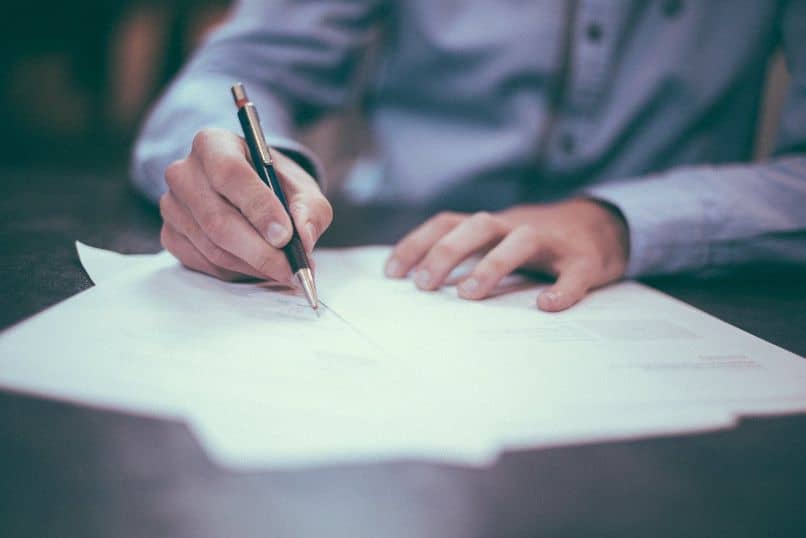
- Tout d’abord, vous devez ouvrir votre fichier PDF pour être déverrouillé à partir du programme PDFelements
- Plus tard, vous devrez sélectionner l’option « Autoriser l’édition ». De cette façon, vous obtiendrez les autorisations nécessaires pour pouvoir supprimer le mot de passe de ce fichier.
- Allez dans l’onglet «Protéger» et cliquez sur l’option qui dit » Mot de passe «.
- Ensuite, une nouvelle fenêtre s’ouvrira dans laquelle nous devrons sélectionner l’option » Ouvrir le mot de passe «
- Ensuite, vous devrez entrer le mot de passe du fichier pour terminer le processus. De cette façon, lorsque vous essayez d’ ouvrir à nouveau le fichier PDF, vous n’aurez pas à entrer le code d’accès.
Comment supprimer le mot de passe d’un fichier PDF protégé dans Windows 10?
Soit vous ne souhaitez pas partager le mot de passe avec toutes les personnes à qui vous donnez accès à vos fichiers PDF en raison de la complexité de ce dernier. Nous vous expliquons ici comment supprimer le mot de passe d’un fichier PDF protégé sous Windows 10. N’oubliez pas d’avoir le mot de passe de vos fichiers PDF à portée de main.
- Pour commencer, vous devez ouvrir le document pdf à partir de votre ordinateur, puis vous devez appuyer simultanément sur les touches Ctrl + P. Cela ouvrira la fenêtre avec les options pour imprimer le document.
- Ensuite, vous devez sélectionner l’imprimante » Microsoft Print » puis cliquer sur l’option «Imprimer».
- Ensuite, une fenêtre contextuelle s’ouvrira pour nous permettre de sélectionner l’emplacement où nous voulons enregistrer le document PDF. Grâce à cela, nous pourrons enregistrer notre fichier PDF sans mot de passe .
- Pour vérifier cela, il vous suffit de vous rendre à l’emplacement où vous avez enregistré le fichier et de l’ouvrir. De cette façon, vous pouvez vérifier que le fichier PDF ne demande pas de mot de passe lors de son ouverture.
Et une très bonne option est que vous pouvez définir Adobe Reader comme lecteur par défaut dans Windows 10 afin que lorsque vous souhaitez ouvrir votre document PDF, il le fasse automatiquement.
Une autre façon de supprimer le mot de passe d’un fichier PDF à partir du navigateur
Ce processus est similaire au précédent, mais cette fois, vous devrez utiliser le navigateur. N’oubliez pas que cette procédure ne fonctionne que si vous disposez de la clé du document PDF .
- Tout d’abord, vous devez ouvrir le document PDF avec notre navigateur de choix, Mozilla ou Google Chrome.

- Ensuite, vous devez entrer le mot de passe de ce fichier puis faire un clic droit sur le document.
- Sélectionnez maintenant l’option » Enregistrer sous » et choisissez l’emplacement où vous allez enregistrer le fichier.
- Prêt! De cette façon, vous pouvez également enregistrer un fichier PDF sans mot de passe.
Nous avons terminé! N’oubliez pas de le partager avec tous vos contacts via les réseaux sociaux, car cela nous aiderait beaucoup.